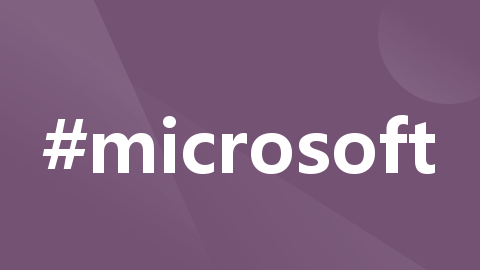
在 Cognex VisionPro CogRecordDisplay 中创建交互式矩形区域
vision
pytorch/vision: 一个基于 PyTorch 的计算机视觉库,提供了各种计算机视觉算法和工具,适合用于实现计算机视觉应用程序。
项目地址:https://gitcode.com/gh_mirrors/vi/vision
·
在 Cognex VisionPro CogRecordDisplay 中创建交互式矩形区域
在图像处理和视觉检测应用中,定义和操作特定区域是至关重要的。本文将演示如何在 Cognex VisionPro 中使用 C# 创建一个可交互的矩形区域,并启用拖拽和调整大小功能,从而提升图像处理的灵活性和效率。
前提条件
- 安装 Cognex VisionPro SDK
- 安装 Visual Studio
- 具备基本的 C# 编程知识
创建交互式矩形区域
我们将使用 CogRecordDisplay 控件来显示图像,并在其中绘制一个可交互的矩形区域。
步骤 1:初始化 CogRecordDisplay 控件
首先,初始化 CogRecordDisplay 控件,并将其添加到窗体中。
using System;
using System.Windows.Forms;
using Cognex.VisionPro;
using Cognex.VisionPro.Display;
namespace VisionProExample
{
public partial class MainForm : Form
{
private CogRecordDisplay cogRecordDisplay;
private CogRectangle cogRectangle;
public MainForm()
{
InitializeComponent();
// 初始化 CogRecordDisplay 控件
cogRecordDisplay = new CogRecordDisplay
{
Dock = DockStyle.Fill
};
this.Controls.Add(cogRecordDisplay);
// 加载并显示图像
LoadAndDisplayImage();
// 创建并添加可交互的矩形区域
CreateInteractiveRectangleRegion();
}
private void LoadAndDisplayImage()
{
// 假设有一个图像文件
string imagePath = "path_to_your_image_file.bmp";
// 加载图像
CogImage8Grey image = new CogImage8Grey(new System.Drawing.Bitmap(imagePath));
// 将图像加载到 CogRecordDisplay 控件中
cogRecordDisplay.Image = image;
}
private void CreateInteractiveRectangleRegion()
{
// 创建一个矩形区域
cogRectangle = new CogRectangle
{
X = 100, // 矩形左上角的X坐标
Y = 100, // 矩形左上角的Y坐标
Width = 200, // 矩形宽度
Height = 150 // 矩形高度
};
// 将矩形区域添加到 CogRecordDisplay 的交互式图形中
cogRecordDisplay.InteractiveGraphics.Add(cogRectangle, "RectangleRegion", false);
// 使矩形区域可拖动和调整大小
cogRectangle.Interactive = true;
cogRectangle.GraphicDOFEnable = CogRectangleDOFConstants.Position |
CogRectangleDOFConstants.Size;
}
[STAThread]
static void Main()
{
Application.EnableVisualStyles();
Application.SetCompatibleTextRenderingDefault(false);
Application.Run(new MainForm());
}
}
}
步骤 2:加载并显示图像
加载图像并在 CogRecordDisplay 控件中显示:
private void LoadAndDisplayImage()
{
// 假设有一个图像文件
string imagePath = "path_to_your_image_file.bmp";
// 加载图像
CogImage8Grey image = new CogImage8Grey(new System.Drawing.Bitmap(imagePath));
// 将图像加载到 CogRecordDisplay 控件中
cogRecordDisplay.Image = image;
}
步骤 3:创建可交互的矩形区域
创建一个矩形区域,并将其设置为可交互,允许拖动和调整大小:
private void CreateInteractiveRectangleRegion()
{
// 创建一个矩形区域
cogRectangle = new CogRectangle
{
X = 100,
Y = 100,
Width = 200,
Height = 150
};
cogRecordDisplay.InteractiveGraphics.Add(cogRectangle, "RectangleRegion", false);
// 设置矩形区域为可交互
cogRectangle.Interactive = true;
cogRectangle.GraphicDOFEnable = CogRectangleDOFConstants.Position |
CogRectangleDOFConstants.Size;
}
结论
通过上述步骤,我们在 Cognex VisionPro 中创建了一个可交互的矩形区域,用户可以在图像中拖拽和调整这个矩形区域的大小。这对于图像处理和视觉检测应用非常有用,能够显著提升操作的灵活性和效率。
希望这篇博客对你有所帮助。如果你对图像处理和视觉检测技术感兴趣,请关注我们的博客,获取更多有价值的内容和教程。别忘了在评论区分享你的想法和问题,让我们一起探索更多的视觉检测技术!
pytorch/vision: 一个基于 PyTorch 的计算机视觉库,提供了各种计算机视觉算法和工具,适合用于实现计算机视觉应用程序。
最近提交(Master分支:3 个月前 )
518ee93d
13 天前
7d077f13
14 天前
更多推荐
 已为社区贡献5条内容
已为社区贡献5条内容







所有评论(0)